Apple iOS
iOS von Apple unterstützt Microsofts Exchange ActiveSync Protokoll (EAS), und kann somit E-Mails, Termine, Kontakte, Aufgaben und Notizen automatisch mit dem Exchange-Server der GWDG über die Direct Push Technologie synchronisieren.
Um den Exchange-Account einzurichten, wählt man in den Einstellungen unter „Mail, Kontakte, Kalender“ die Option „Account hinzufügen“.

Als Account-Typ wird „Exchange“ ausgewählt.
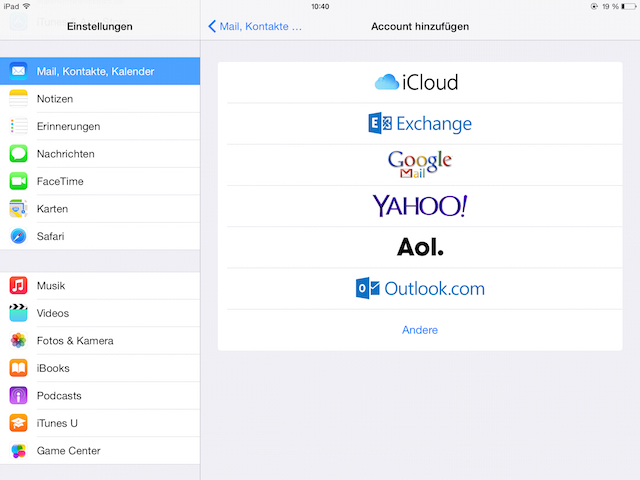
Im folgenden Fenster gibt man die Benutzerdaten ein:
- E-Mail: die primäre E-Mail-Adresse
- Passwort
- Beschreibung: beliebig

Diese Angaben werden durch „Weiter“ bestätigt.
Die Autokonfiguration funktioniert in der Regel mit iOS nicht, daher müssen in einem nächsten Schritt noch weitere Daten angegeben werden:
- E-Mail: die primäre E-Mail-Adresse
- Server: email.gwdg.de
- Domain: gwdg
- Benutzername: das Benutzerkürzel
- Kennwort
- Beschreibung: beliebig
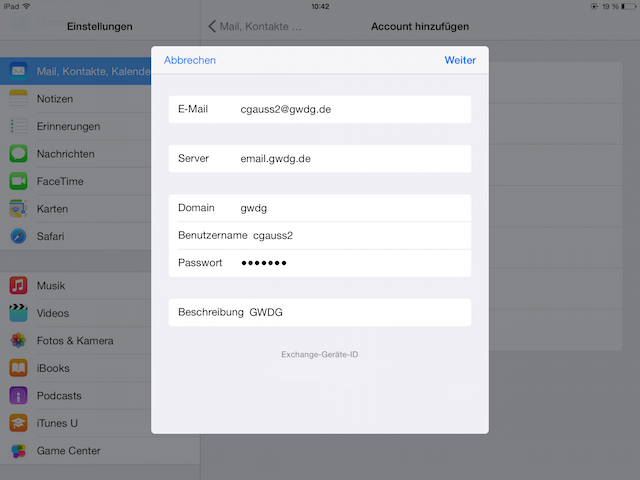
Danach sollten die zu synchronisierenden Datenbereiche ausgewählt werden: Mail, Kontakte, Kalender, Erinnerungen (Outlook/OWA: Aufgaben) und Notizen.
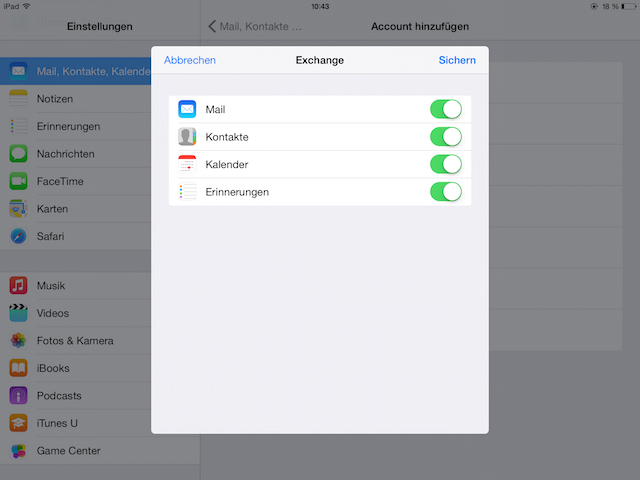
Mit „Sichern“ wird die Konfiguration abgeschlossen.
Der neu erstellte Account ist nun in den Einstellungen unter „Mail, Kontakte, Kalender“ sichtbar. Durch Antippen gelangt man zu den Einstellungen dieses Accounts.
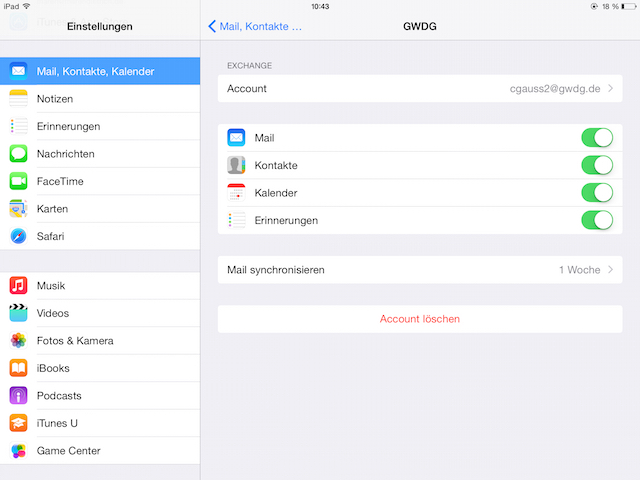
Ganz oben unter „Account“ können die Servereinstellungen und Benutzerdaten noch einmal überprüft werden.
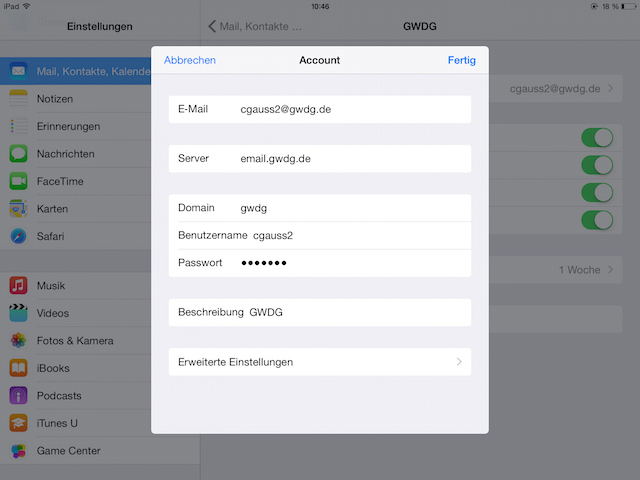
Unter „Erweiterte Einstellungen“ muss außerdem die Option „SSL verwenden“ aktiviert sein.

Bei korrekter Eingabe der Zugangsdaten startet die Synchronisation über Direct Push selbstständig, und damit der automatische Abgleich der E-Mails, Kalendereinträge, der Adressdaten, Aufgaben und Notizen zwischen Exchange-Server und dem iOS-Gerät.
